在win7/win8.1/win10等操作系统里,创建新项目时(如文件夹或文档),系统通常会自动生成一些临时的默认名称,像“新建文件夹”或者“新建文本文档”。这类名称在创建后往往需要手动更改以符合实际需求。那么,有没有办法让这些默认的临时名称变得更有趣、更有个性呢?答案是肯定的。

修改这一设置同样需要用到注册表工具,因此建议在操作前使用软媒魔方的清理大师对注册表做一个备份,以防出现误操作导致的问题难以解决。
下面是具体的修改步骤:
1、通过“运行”窗口输入regedit并按下回车键,打开注册表编辑器。
2、找到以下路径: HKEY_CURRENT_USER\SOFTWARE\Microsoft\Windows\CurrentVersion\Explorer\
3、在“Explorer”目录下新建一个名为“NamingTemplates”的项(如果已经有这个项,则直接跳过此步),如下图所示:
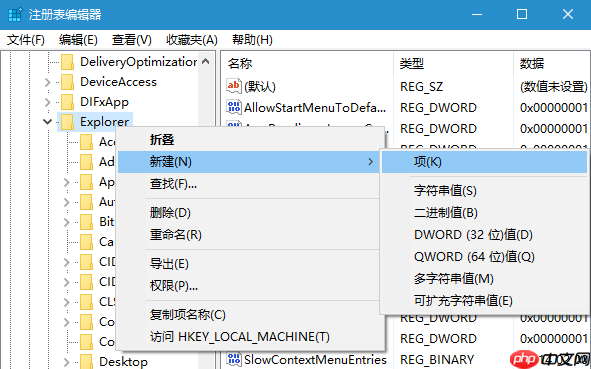
4、选中“NamingTemplates”,然后在其右侧空白区域新建一个字符串值(String Value),将其命名为“RenameNameTemplate”。

如果您是新用户,请直接将本程序的所有文件上传在任一文件夹下,Rewrite 目录下放置了伪静态规则和筛选器,可将规则添加进IIS,即可正常使用,不用进行任何设置;(可修改图片等)默认的管理员用户名、密码和验证码都是:yeesen系统默认关闭,请上传后登陆后台点击“核心管理”里操作如下:进入“配置管理”中的&ld
 0
0

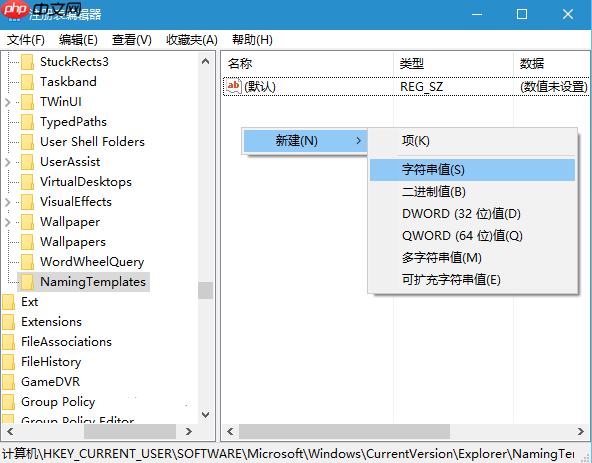
5、双击“RenameNameTemplate”,在弹出的对话框中的“数值数据”框内填入你希望的新建项目默认名称,例如“百事网文件夹”。如下图:
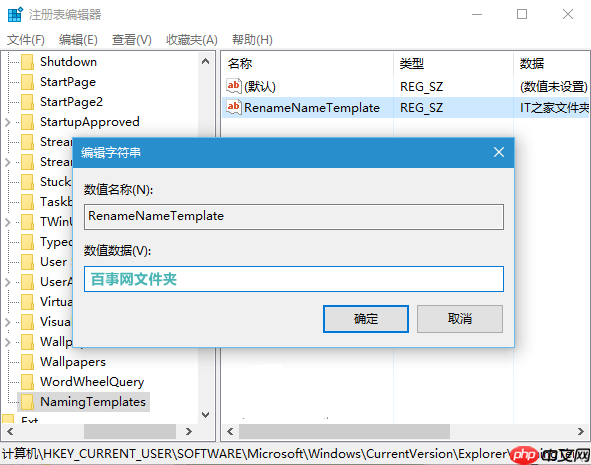
6、这样设置后,所有的新建项目都会采用这个统一的名称,但这可能不符合特定场景的需求,如下图所示:
7、另一种更灵活的命名方式是采用“前缀名%s”的格式,比如“百事网%s”,这样可以适应各种类型的新建内容。这里的“%s”代表的是与项目类型相关的通用名称。具体效果如下图:
需要注意的是,由于微软的通用名称中包含了“新建”二字,所以这种方法并不能完全移除这两个字。不过,上述方法适用于Windows7/Windows 8.1/Windows10系统。
以上就是如何修改Win10新建文件夹默认名称?的详细内容,更多请关注php中文网其它相关文章!

每个人都需要一台速度更快、更稳定的 PC。随着时间的推移,垃圾文件、旧注册表数据和不必要的后台进程会占用资源并降低性能。幸运的是,许多工具可以让 Windows 保持平稳运行。

Copyright 2014-2025 https://www.php.cn/ All Rights Reserved | php.cn | 湘ICP备2023035733号